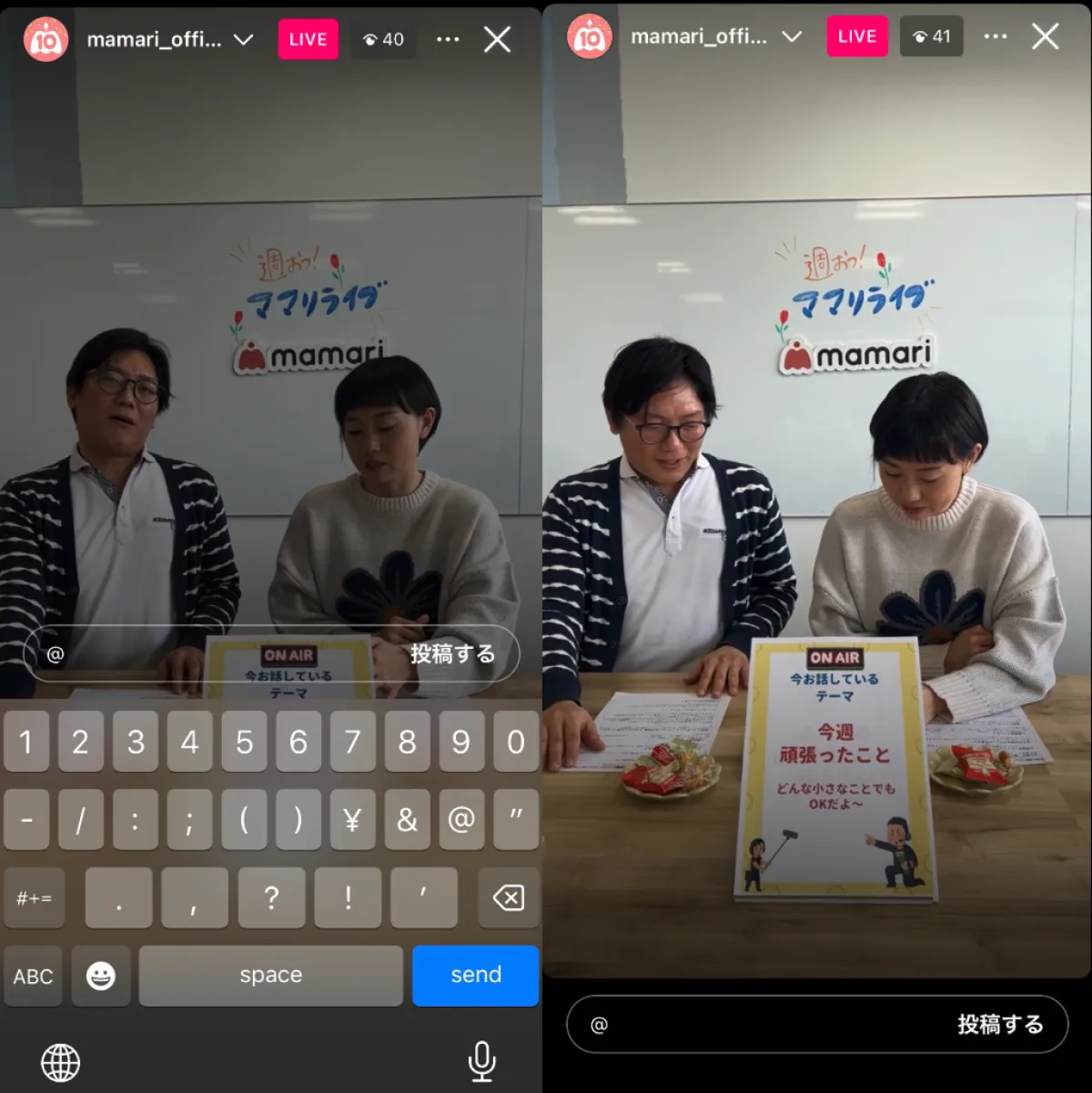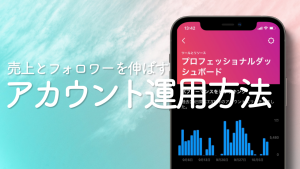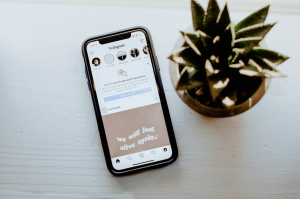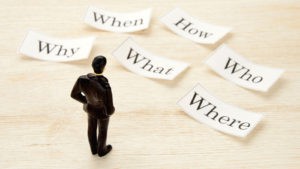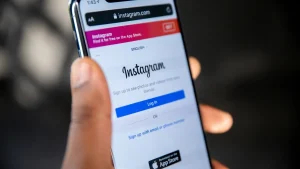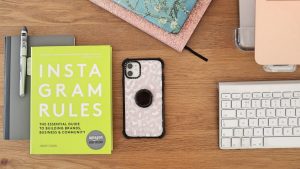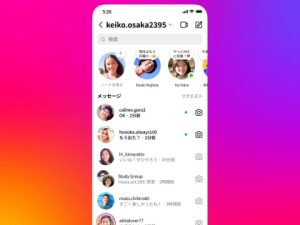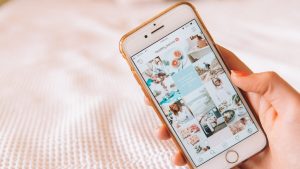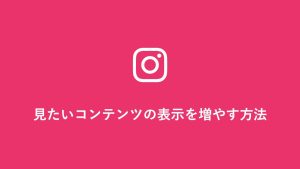国内ユーザー数3,300万人以上と高い人気を維持し続けているInstagramには、ユーザーの利便性を高めるためのさまざまな機能が搭載されています。
その機能の一つとして、投稿にコメントを表示させないための機能もあることをご存知でしょうか。
そこで本記事では、Instagramでコメントを非表示にする方法をについて、
- 通常投稿(フィード投稿)
- リール投稿
- ストーリーズ投稿
- インスタライブ
といった投稿形式別に画像付きで詳しくご紹介していきます。
ぜひ本記事を参考にコメントの公開設定を活用し、今後のInstagramアカウント運用にお役立てください。
目次
Instagramでコメントを非表示にするメリットと注意点
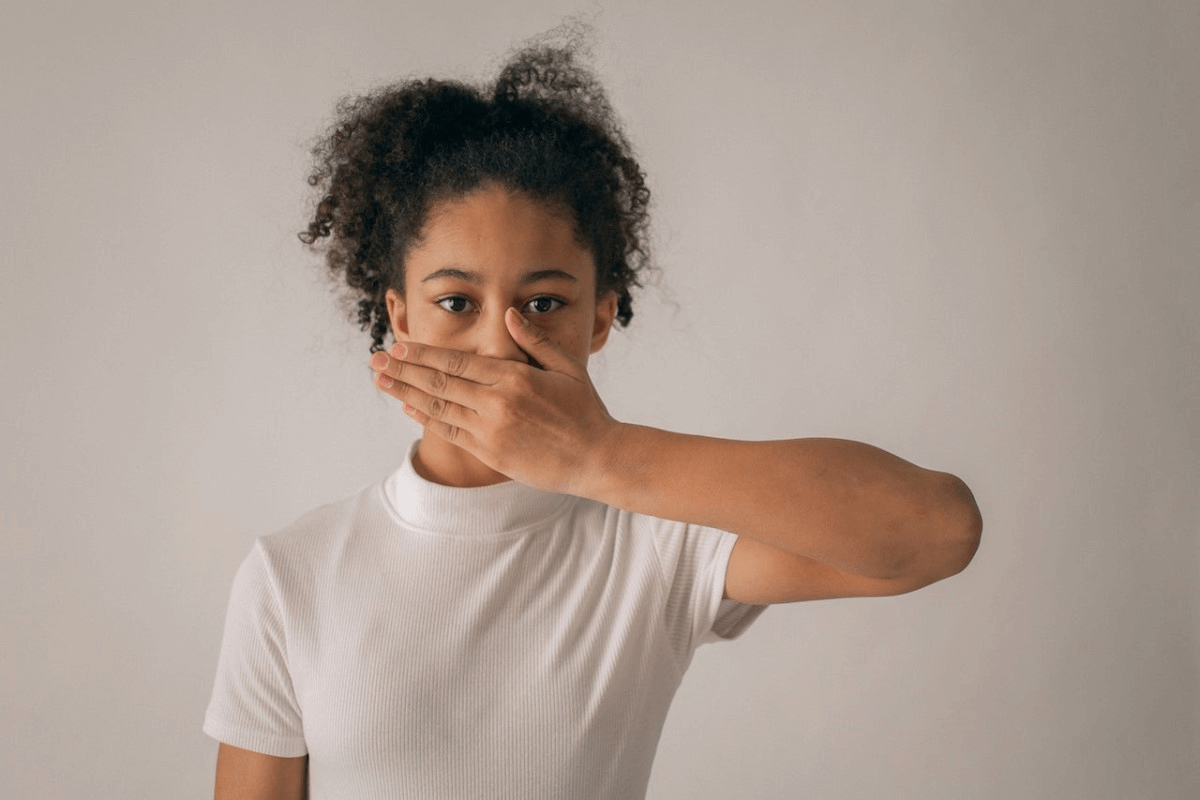
はじめに、Instagramでコメントを非表示にすることのメリットと注意点をご紹介していきます。
Instagramでコメントを非表示にすることで得られる主なメリットとしては、
- ユーザー同士のトラブルが起きにくくなる
- 誹謗中傷を避けやすくなる
- コメント管理の手間が省ける
などがあり、より安心・手軽なアカウント運営がしやすくなる設定といえるでしょう。
反対にコメントを非表示にする際の注意点としては、「フォロワーとのコミュニケーションが取れなくなる」ことが挙げられ、ユーザーの意見を取り入れたりファンを獲得することが難しくなります。
さらに、Instagramのアルゴリズムではアカウントの評価項目にエンゲージメント数が含まれていることから、コメントを非表示にすることでエンゲージメント数が下がり、投稿がおすすめ表示されにくくなる可能性があることも覚えておきたいポイントです。
▼関連記事
投稿のキャプションでエンゲージメントを増加!キャプションの活用が上手いInstgramアカウント5選
通常投稿(フィード投稿)のコメントを非表示にする方法
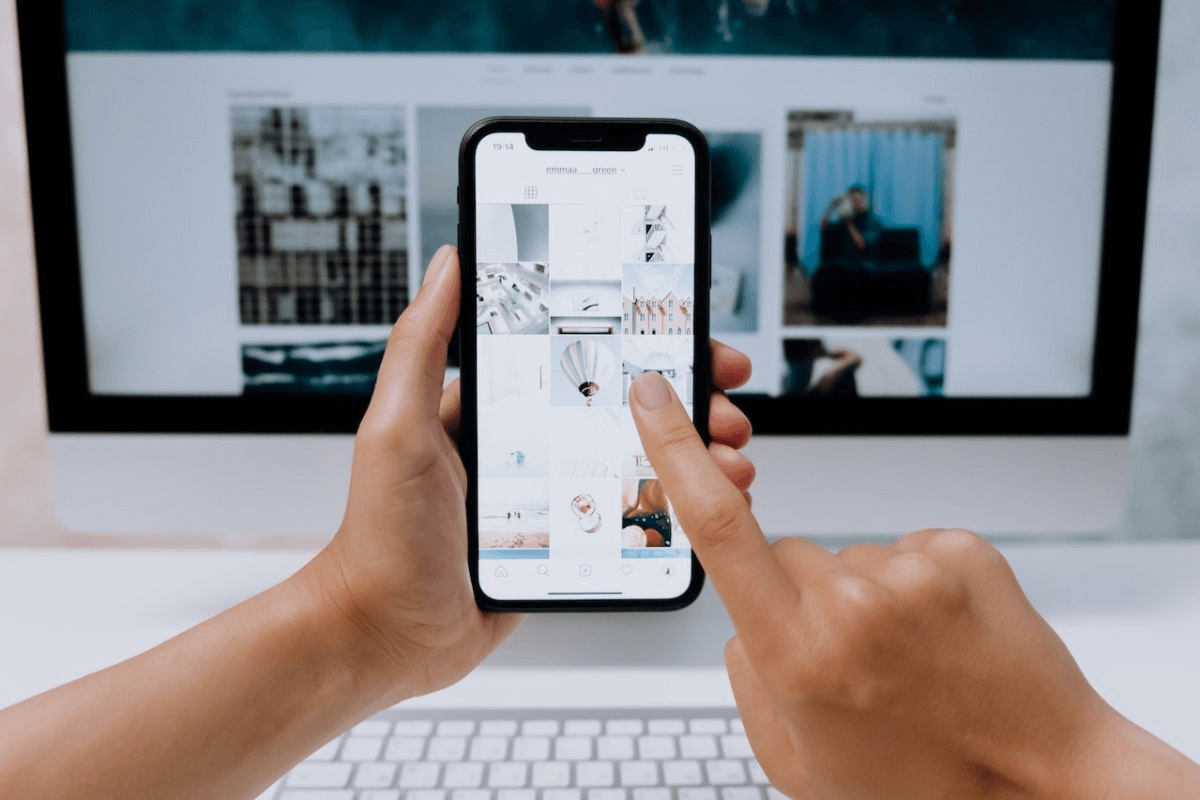
ここからは、投稿形式別にコメントを非表示にする方法をご紹介していきます。
まずは通常投稿(フィード投稿)でコメントを非表示にする方法について、
- 過去投稿
- 新規投稿
といった2つの項目に分けて画像とともに詳しく見ていきましょう。
過去投稿の場合
過去の投稿のコメントを非表示にするには、まずコメントを非表示にしたい投稿を表示し、右上の「…」をタップします。(画像左)
続いて、表示されたメニューの中から「コメントをオフ」を選択して完了です。(画像右)
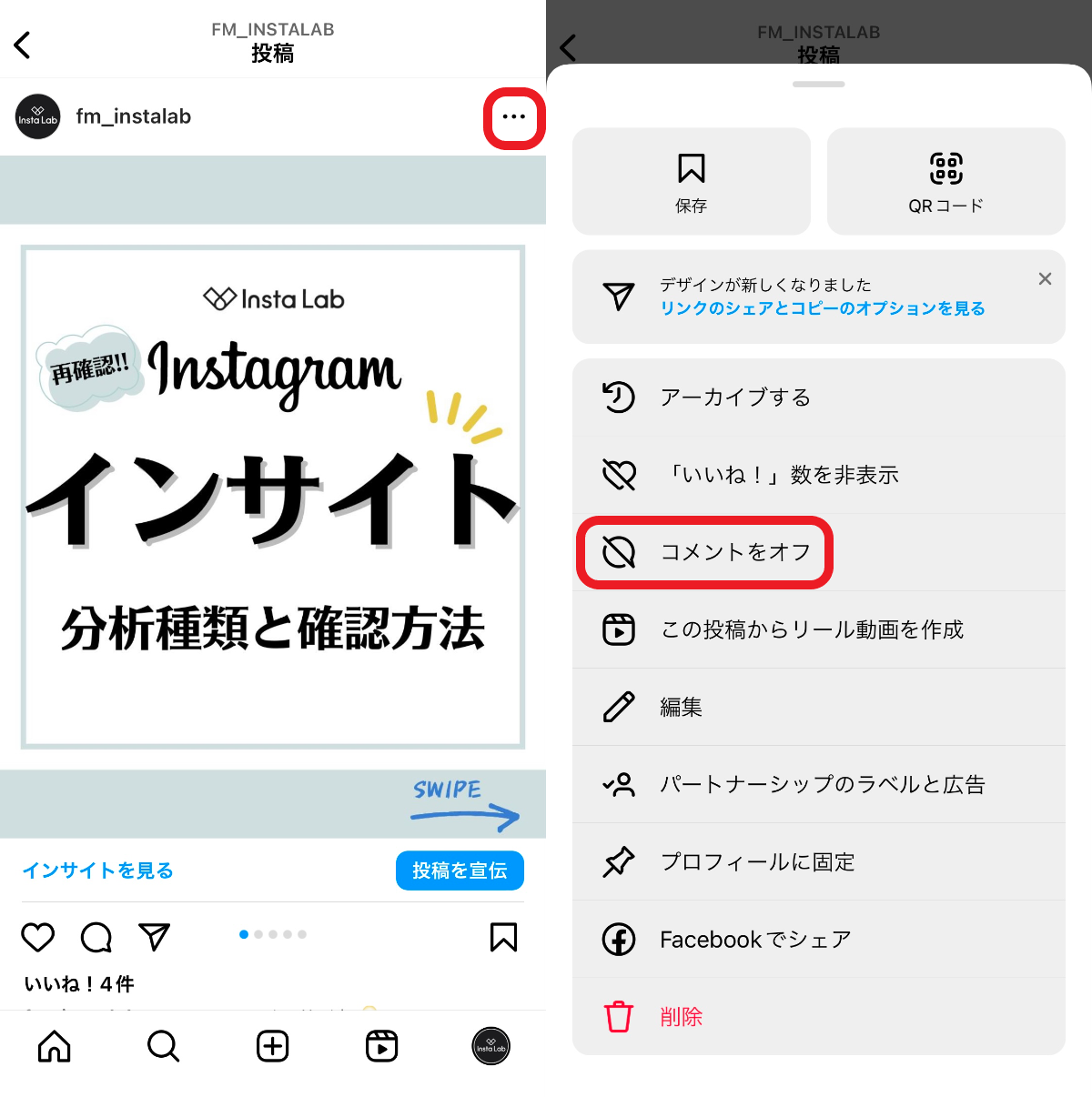
新規投稿の場合
新規投稿のコメントを非表示にするためには、まず新規投稿作成画面にある「詳細設定」を選択します。(画像左)
続いて、「コメントをオフ」をタップして完了です。(画像右)
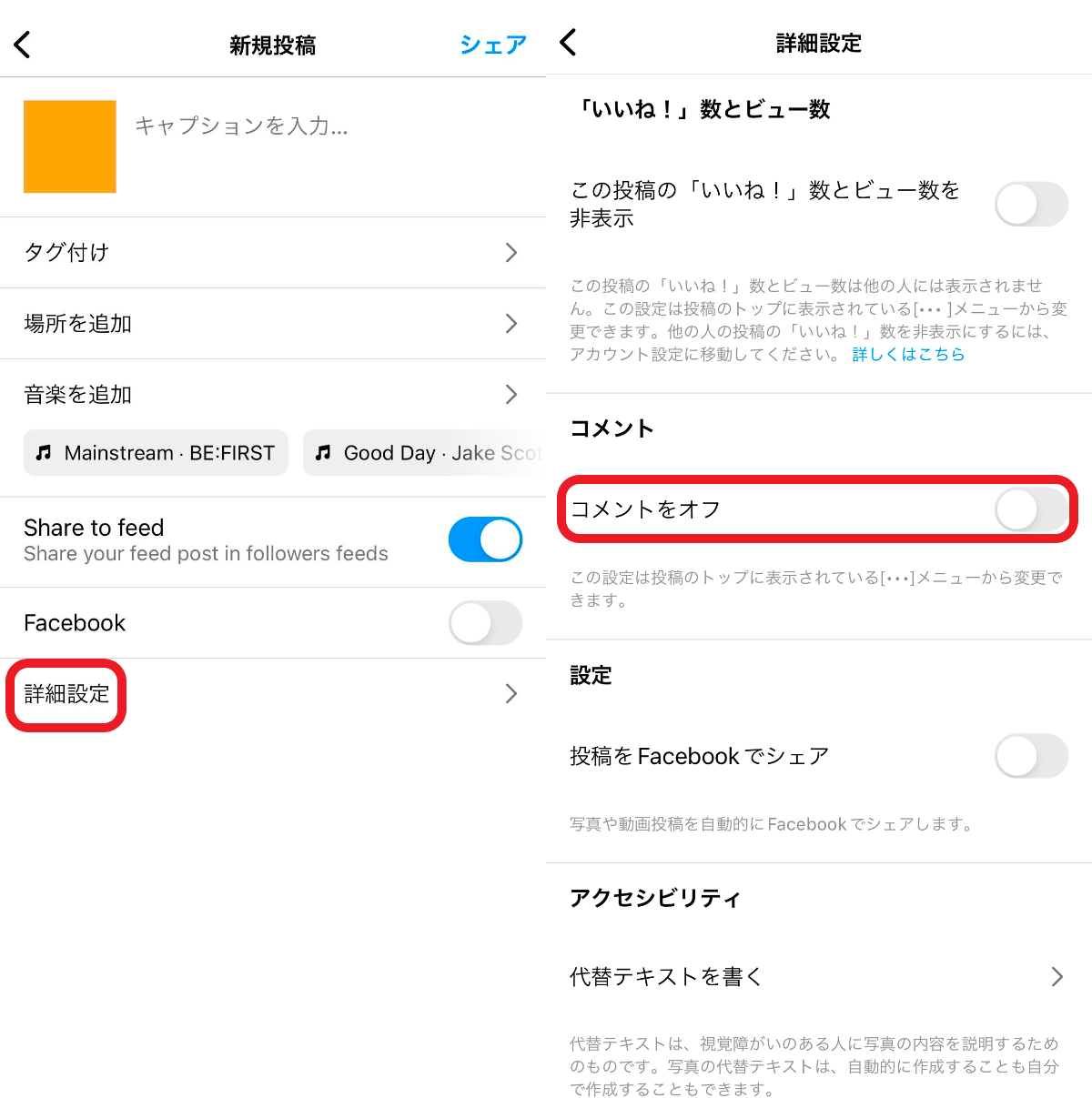
リール投稿のコメントを非表示にする方法
続いて、リール投稿のコメントを非表示にする方法を解説していきます。
まず、リール投稿を表示して右上にある「…」を選択します。
出てきたメニューの中から「管理」→「コメントをオフ」を選択することで完了です。
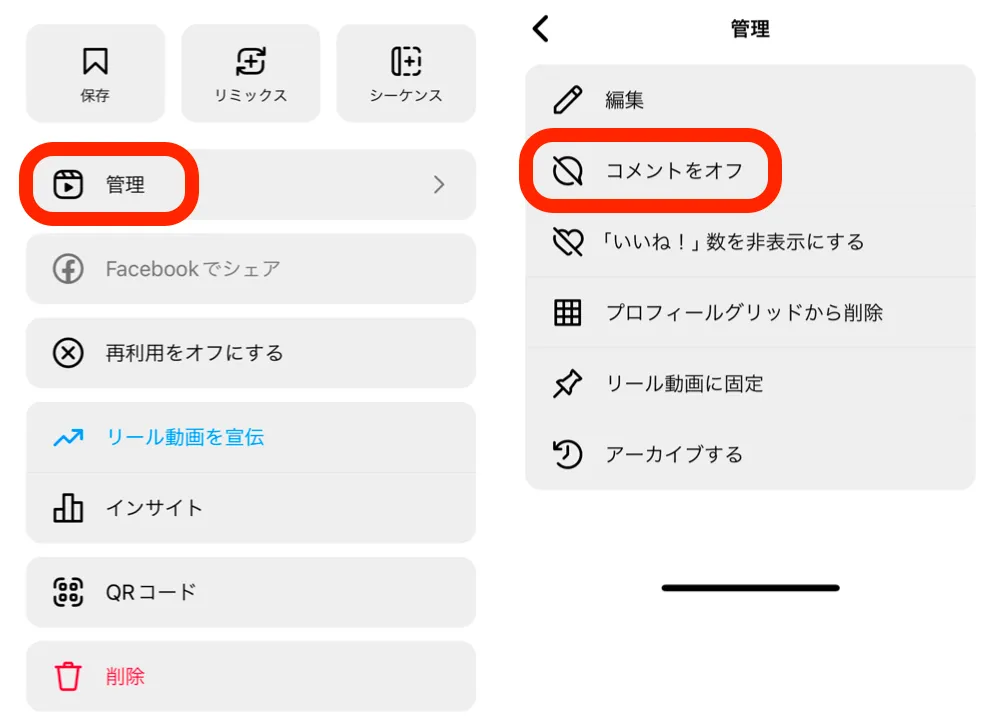
なお、2024年2月時点でリールの投稿時にあらかじめコメントを非表示設定にすることはできないため、一度投稿してから上記の手順で非表示の設定をする必要があります。
ストーリーズ投稿のコメントを非表示にする方法
続いて、ストーリーズ投稿のコメントを非表示にする方法を解説していきます。
ストーリーズ投稿に対するコメントはDM欄に送信されるため第三者には公開されませんが、DMの数が多い場合やコメントを見たくない場合などにお役立てください。
また、厳密にはストーリーズでは「非表示」ではなく「コメントを許可しない」設定になります。
ストーリーズでコメント受け取らないためには、まずプロフィール画面右上から「≡」を選択します。
出てきたメニューの中から「設定とプライバシー」に進み「メッセージとストーリーズへの返信」を選択します。
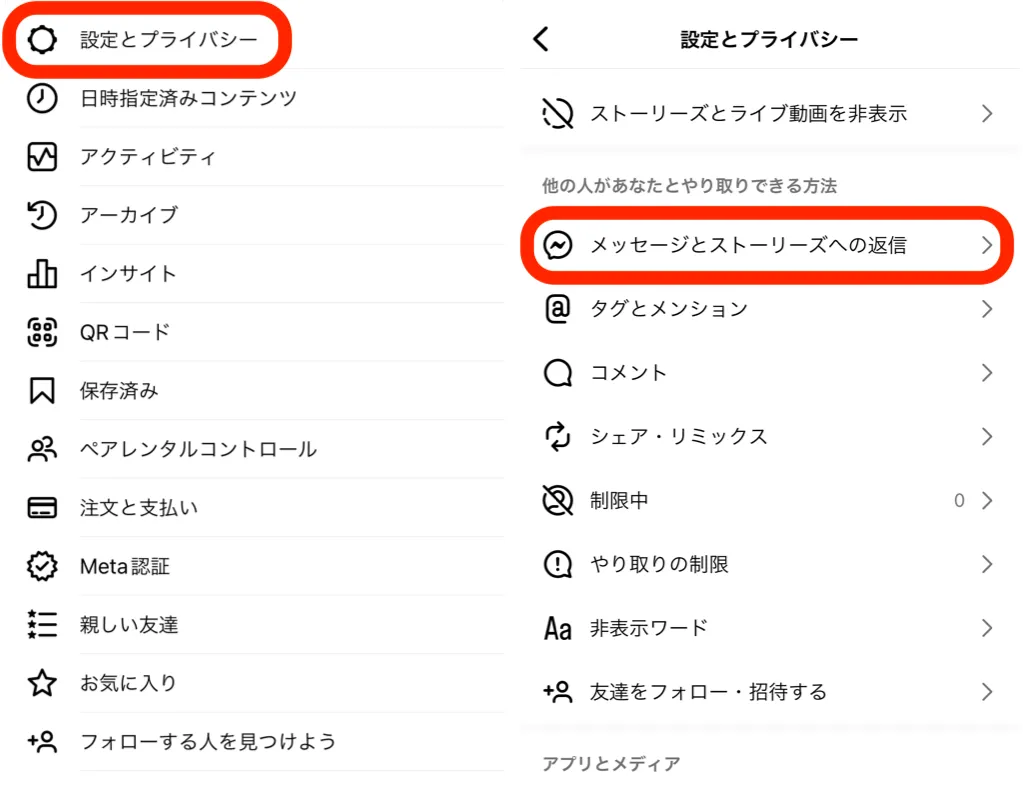
続いて「ストーリーズへの返信」を選び、「ストーリーズへの返信を許可しない」のチェックボックスをタップして完了です。
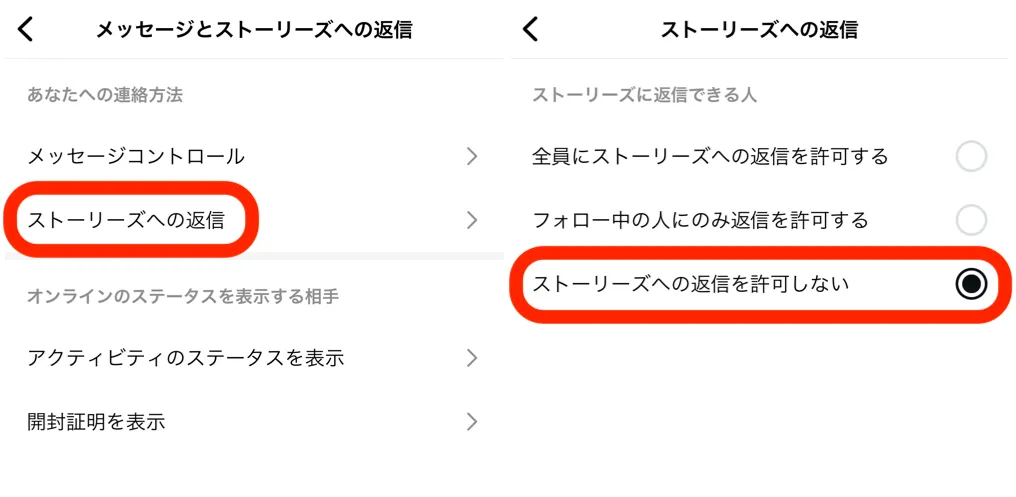
インスタライブのコメントを非表示にする方法
続いて、インスタライブのコメントを非表示にする方法について、
- 配信者側
- 視聴者側
の2つに分けてご紹介していきます。
配信者側の設定
インスタライブにおいて、コメント機能はユーザーと一体になってコミュニケーションを取れる手段として活用されますが、一方的に情報発信をしたい場合などはコメントが邪魔になるケースもあるでしょう。
配信者側がコメントを非表示にする方法は、まずライブ配信中画面の左下部分にある「…」をタップします。
続いて「コメントをオフにする」を選択することで非表示設定の完了です。
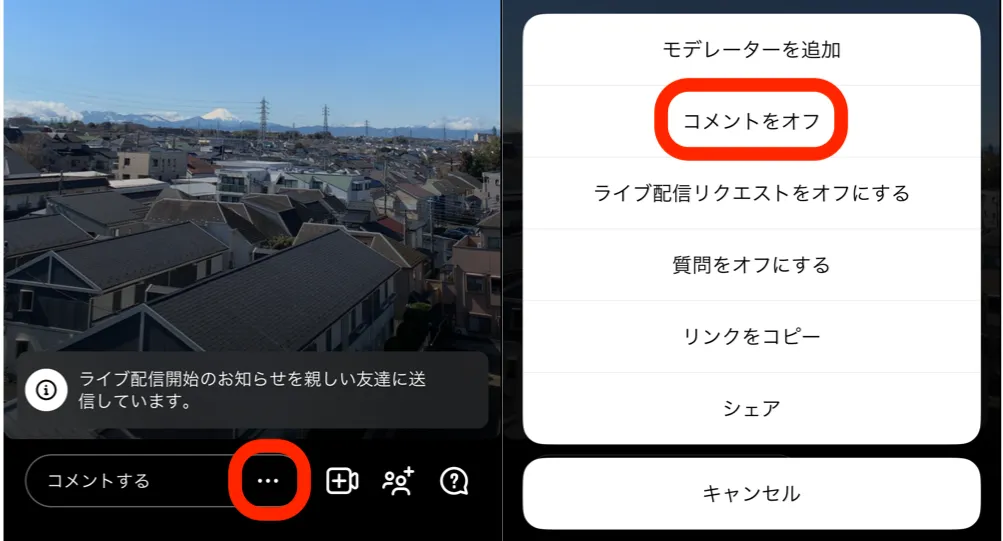
視聴者側の設定
インスタライブ視聴時にコメントを非表示にする方法は、2024年2月時点ではiOS版アプリにしかなく、android版アプリではコメントを非表示にすることはできません。
また、iOS版の方法も「コメントの非表示機能」として搭載されているわけではなく、挙動を利用した裏技のような形で使える方法であるため、アップデートにより使えなくなる可能性もあります。
iOS版アプリでコメントを非表示にするには、まずライブ配信中の画面を開き、「コメントを追加」を選択。
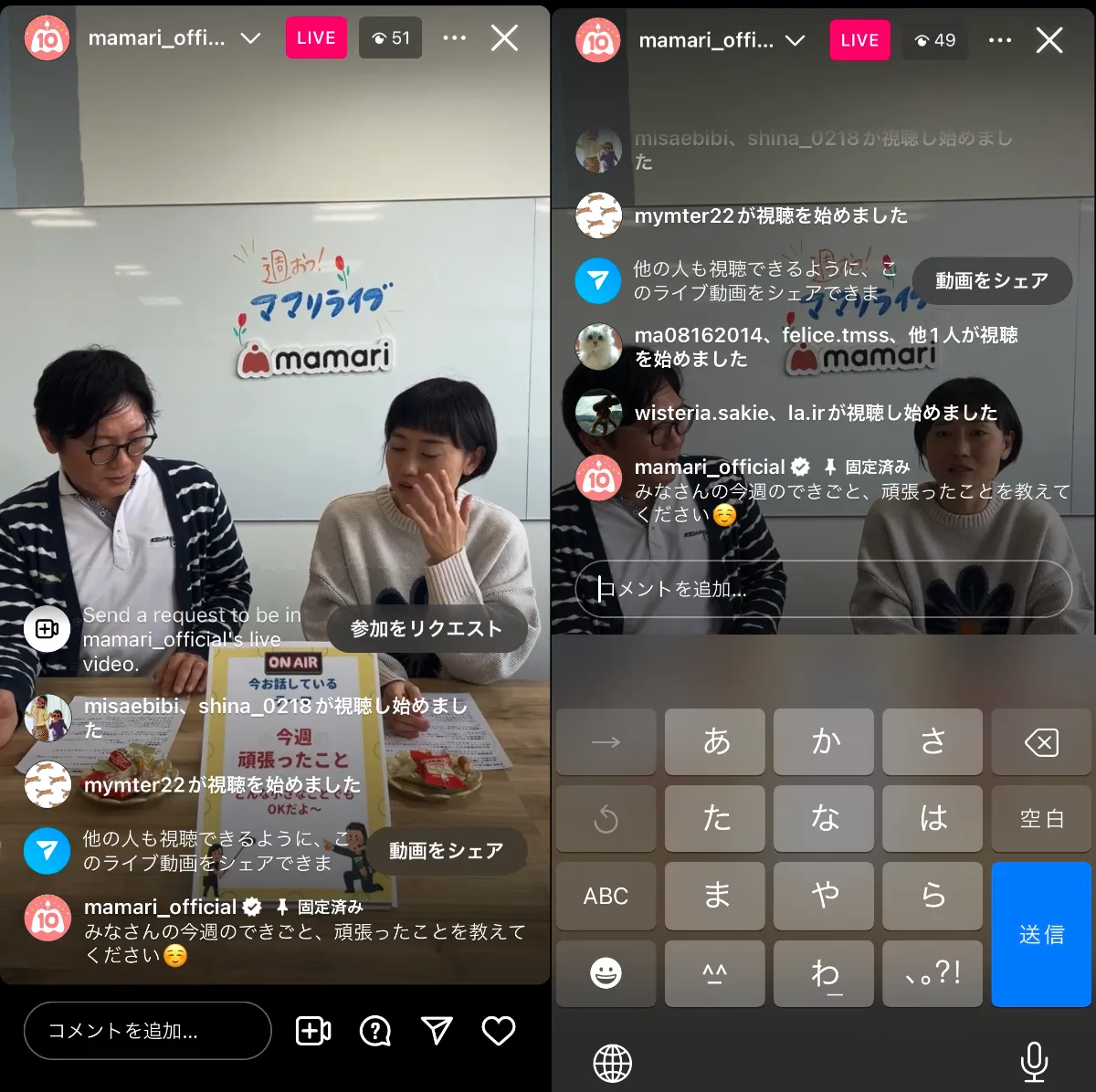
続いてコメント入力欄に「@」と1文字だけ入力し、画面中央部分をタップしてキーボードを消すと、ライブ配信画面に表示されていたコメントが非表示になります。
また、PC版のInstagramであればライブ画面とコメント欄が分かれて表示されるため、android端末を使っている方はPC版の利用を検討することも良いでしょう。
なお、先ほどご紹介したように配信者側がコメントを非表示設定にすることでも視聴者の画面にコメントは表示されなくなります。
その他のコメント非表示機能
続いて、投稿以外の部分で設定できるコメントの非表示機能についてご紹介していきます。
特定の言葉を含むコメントを非表示にする
すべてのコメントではなく特定の言葉が入ったコメントを制限したい場合は、まずアカウントのトップ画面右上にある「≡」をタップします。
表示されたメニューの中から「設定とプライバシー」に進み、「非表示ワード」を選択します。
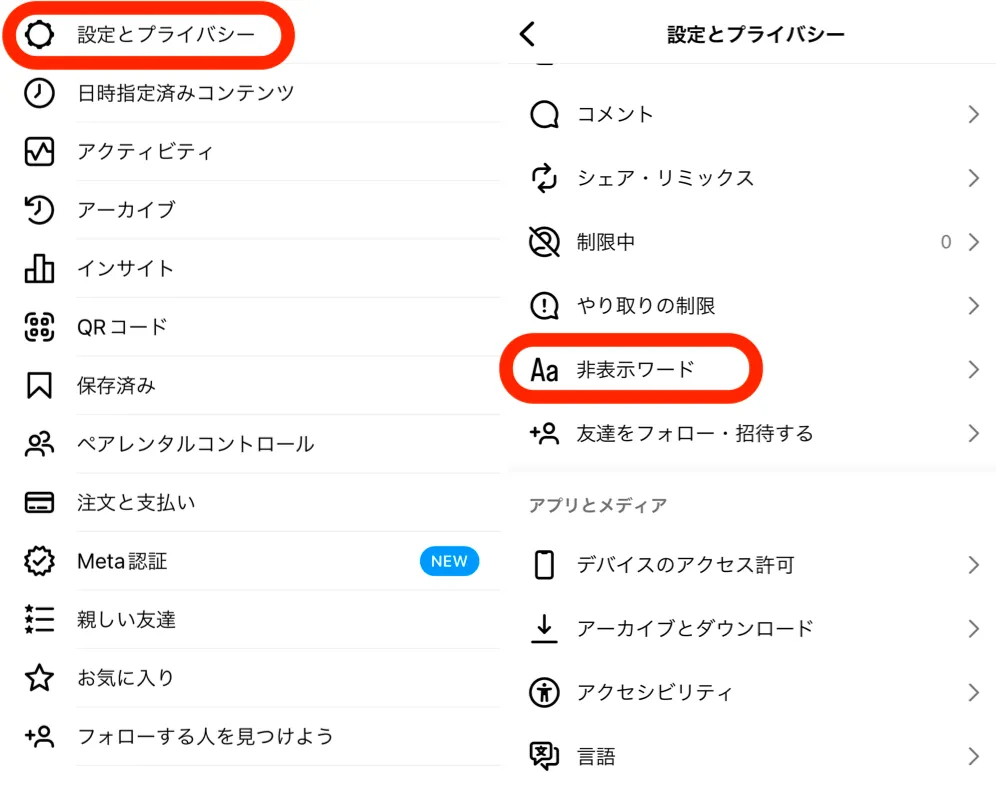
続いて「カスタマイズした言葉・フレーズを管理」に進み、画面上部の入力部分に制限したい言葉を入力して「追加」を選択することで完了です。
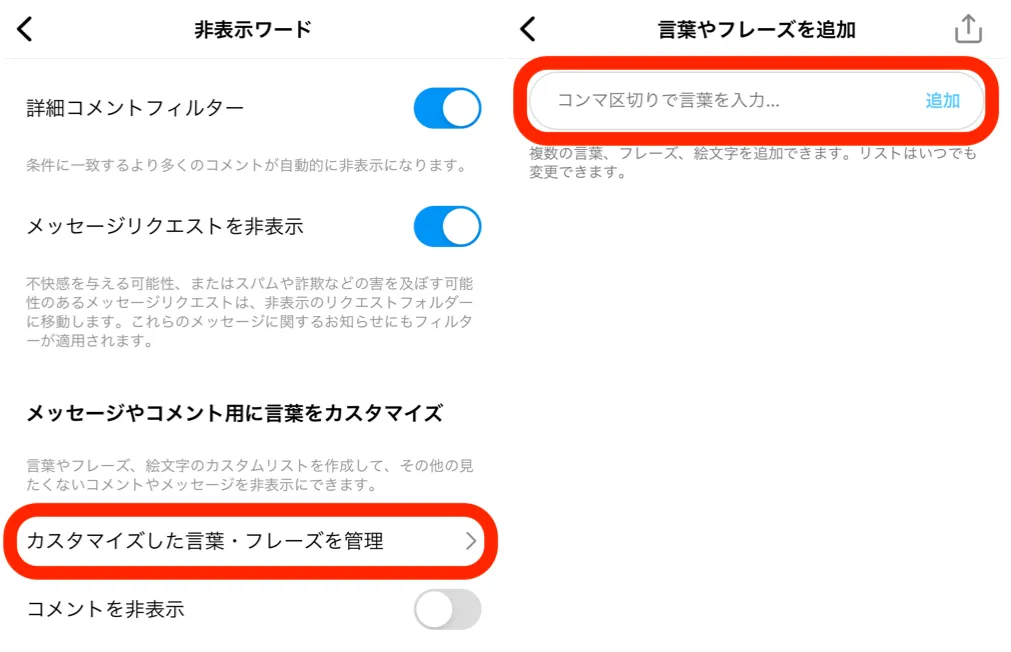
コメントを許可するユーザーを設定する
自身の投稿にコメントできるユーザーの範囲を設定したい場合、まずアカウントのトップ画面右上にある「≡」をタップし、表示されたメニューの中から「設定とプライバシー」を選択します。
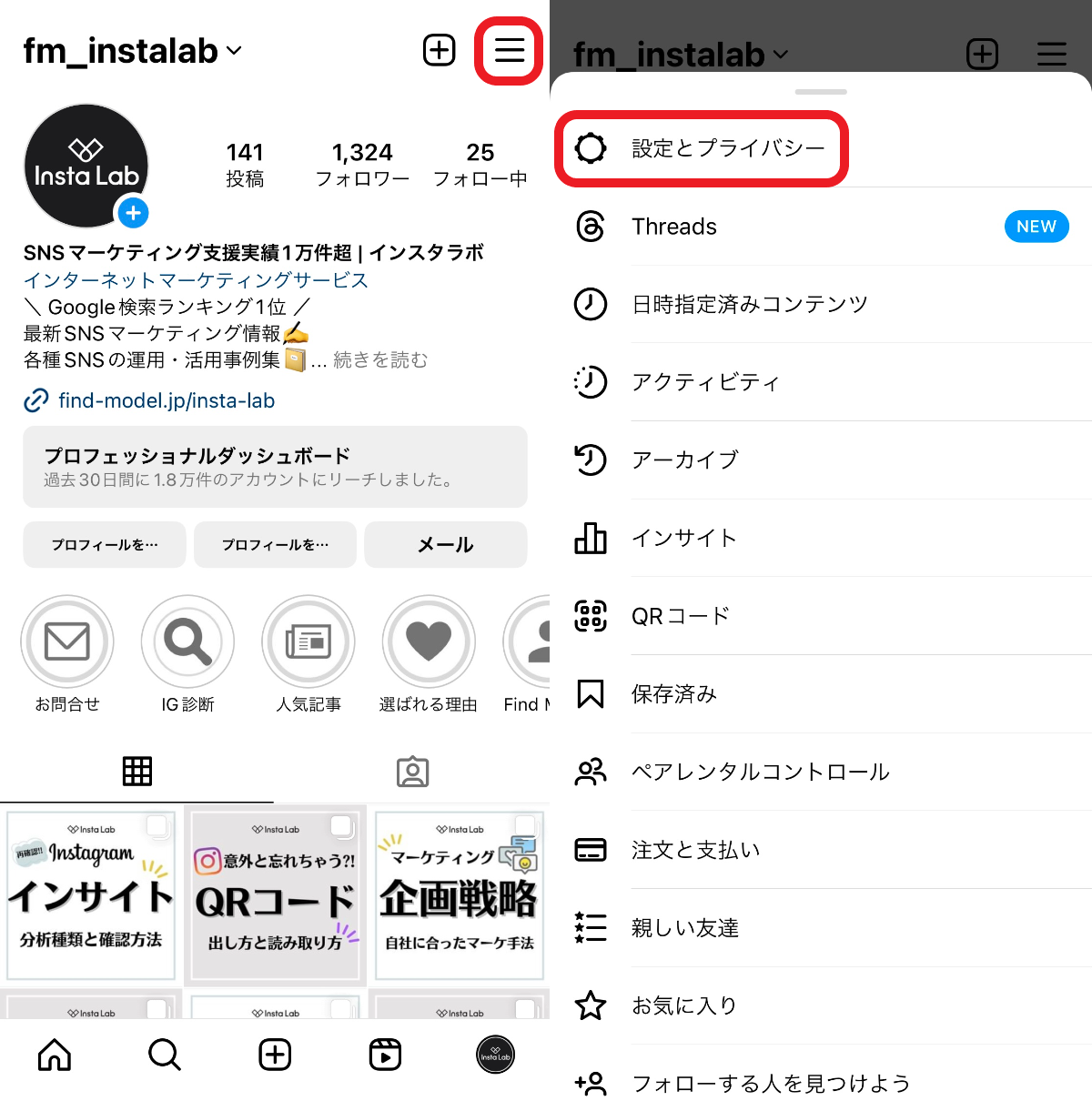
続いて、さらに表示されたメニューの中から「コメント」を選択し、「コメントを許可する相手」の項目に進みます。
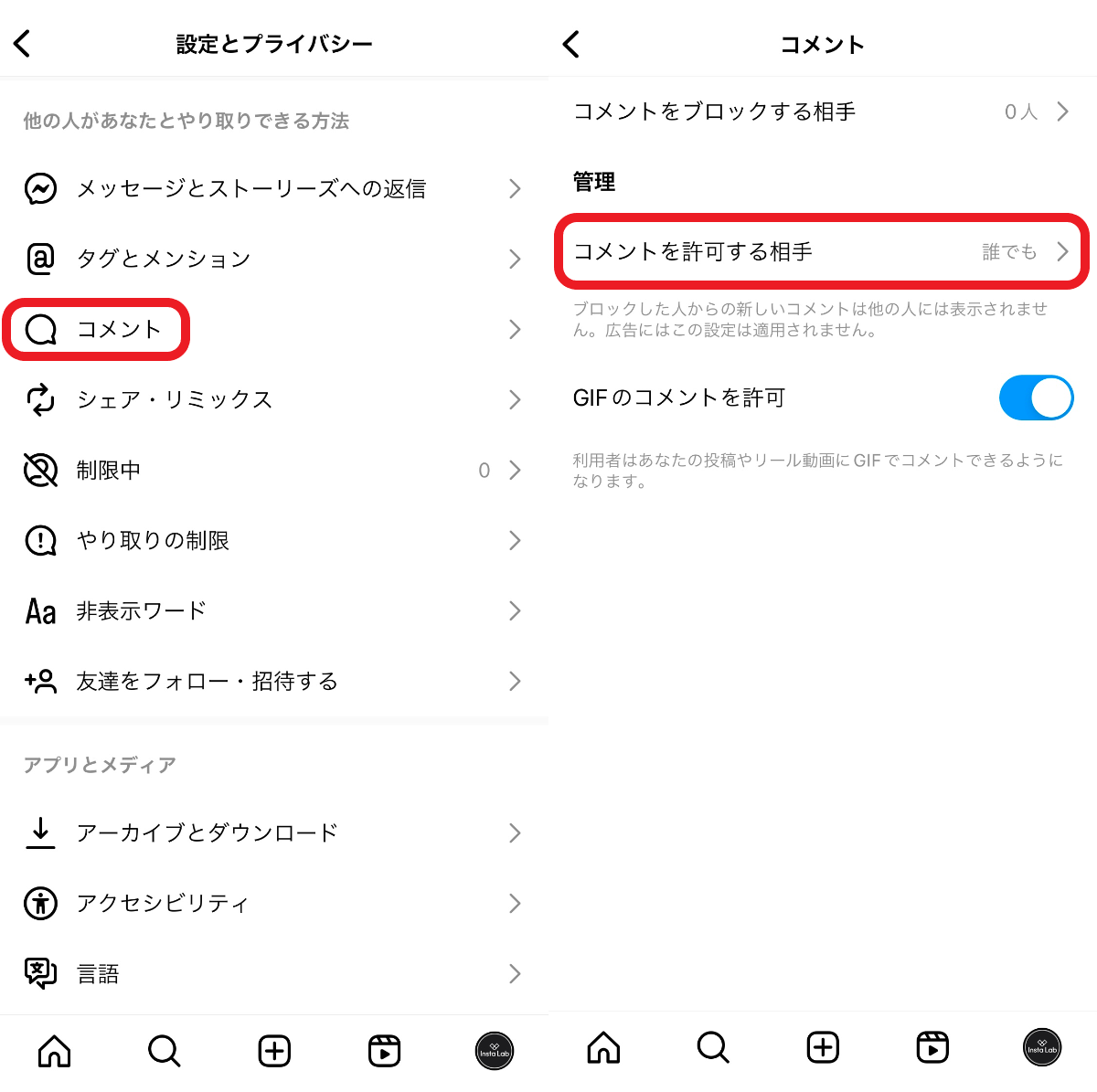
最後に、表示された選択肢の中からコメントを許可したい相手に当てはまる項目をタップして完了です。
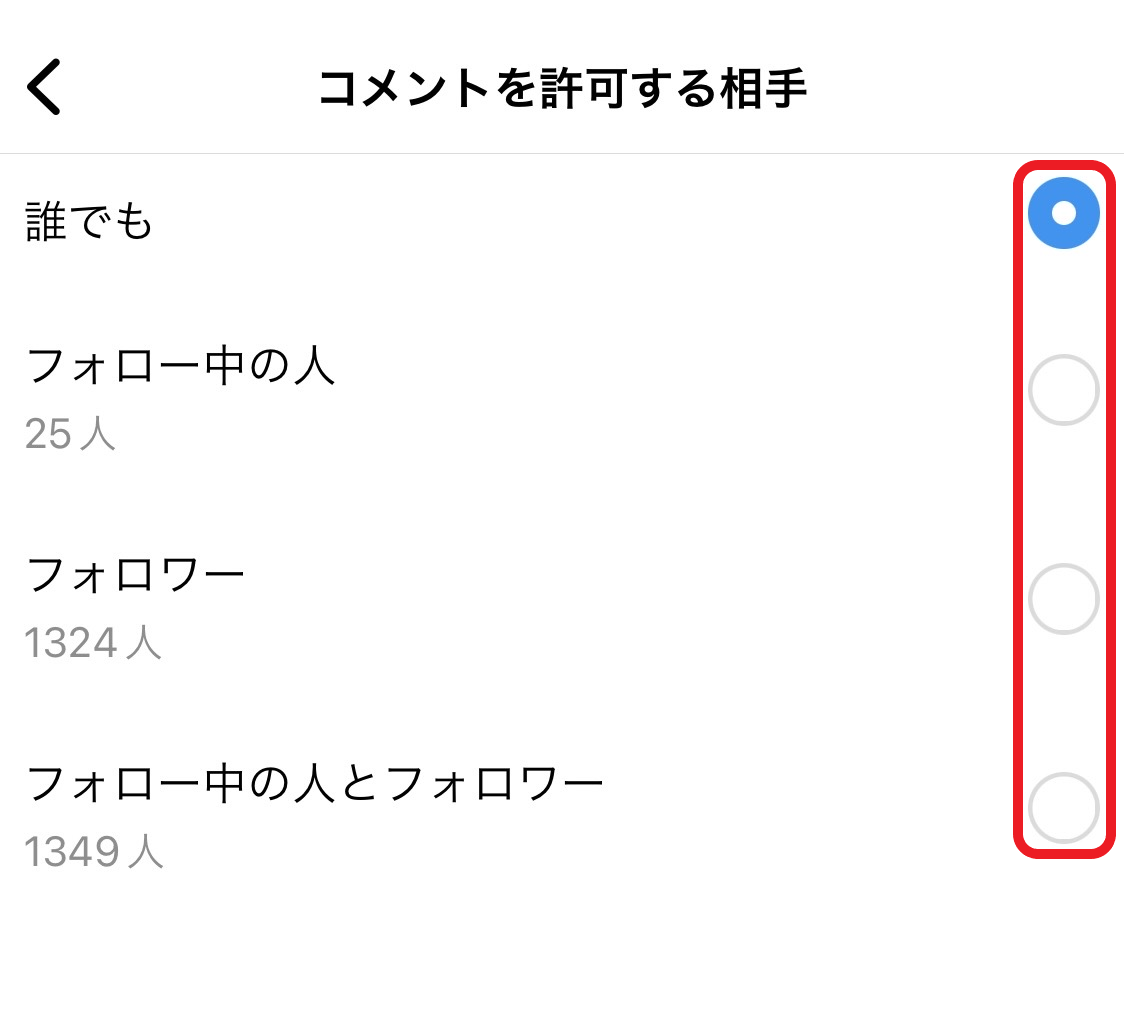
最後に、表示された選択肢の中からコメントを許可したい相手に当てはまる項目をタップして完了です。
コメントが非表示にならない場合の対処法
本記事内でご紹介した手順でコメントを非表示にできない、またはメニューが表示されない場合、現在使用しているアプリのバージョンが古い可能性があります。
そのため、一度アプリのバージョンをチェックし最新のアップデートを実行後、再度お試しください。
それでも解決しない場合は、Instagramヘルプセンターをご確認ください。
まとめ
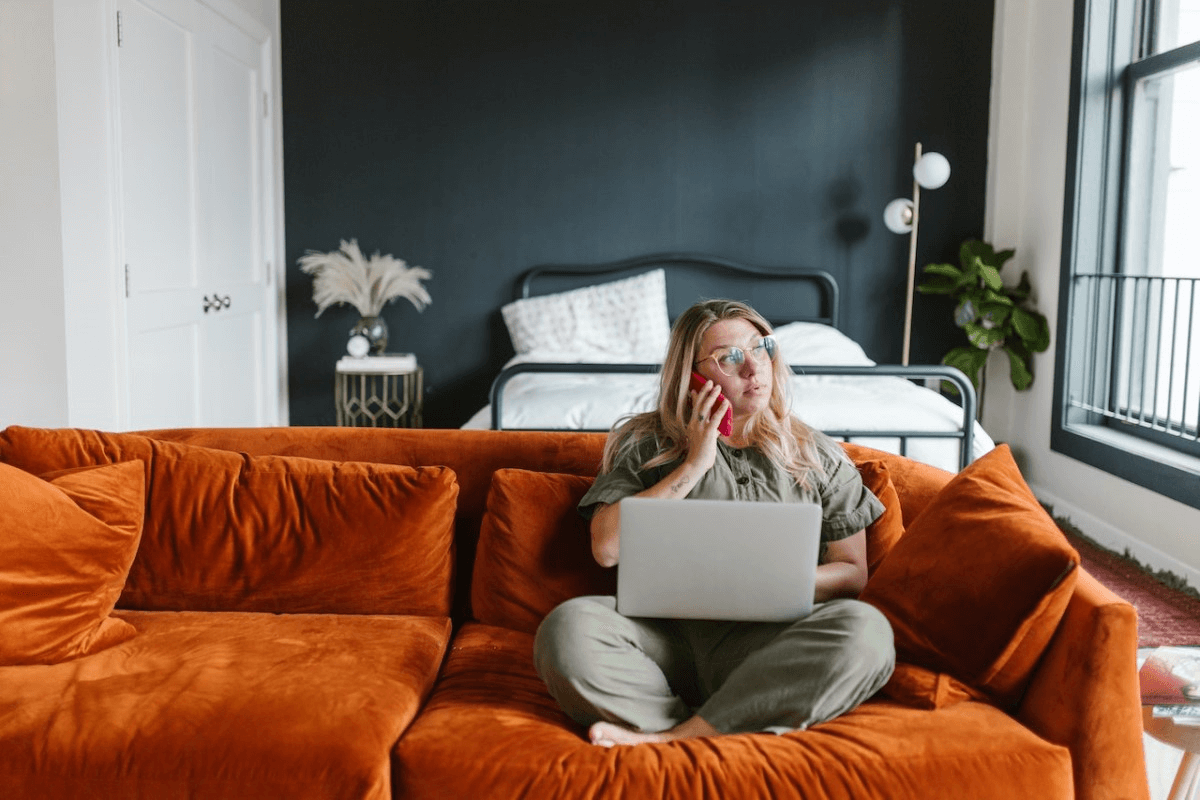
本記事では、Instagramでコメントを非表示にする方法について詳しく紹介・解説してきましたが、いかがでしたか?
記事内でご紹介したように、Instagramでコメントを非表示にするとメリット・デメリットの両方が生まれるため、アカウントの運営スタイルや目的に応じて設定を変更してみてください。
また、Instagramのアカウントをより手軽に運営したい方は、SNSアカウント運用代行サービスの活用もおすすめです。
SNSアカウントの運用代行に興味がある方は、各アカウントのブランドイメージを崩さず適切なコミュニケーションを代行可能なFind Modelにぜひご相談ください。
▼おすすめ資料をダウンロードする


 【日本語・コピペOK】SNS施策×ChatGPTのプロンプト例・使い方ガイドを公開中!
【日本語・コピペOK】SNS施策×ChatGPTのプロンプト例・使い方ガイドを公開中!